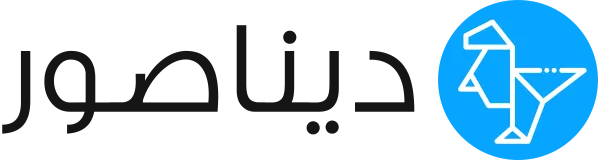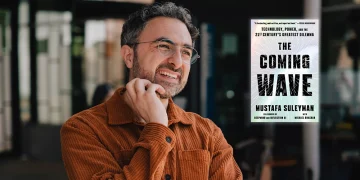يرغب العديد من مستخدمي iPhone في تغيير إعادة ترتيب الشاشة الرئيسية للهاتف من وقت لآخر وتغيير شكل الأيقونات، لذلك يبحثون دائمًا عن برنامج لتغيير شكل أيقونات iPhone مجانًا وسهل الاستخدام.
تنزيل برنامج تغيير شكل التطبيقات للايفون
مما لا شك فيه أن التعديلات التي تتم من خلال البرامج تساعد في سهولة وسرعة الوصول إلى التطبيق المطلوب، عبر موقع ديناصور تك نطلعك على تنزيل البرنامج.
طريقة تغيير شكل الايقونات للايفون مجانا


باستخدام هذه الطريقة، يمكن للمستخدم تغيير شكل الأيقونات على هاتفه، بالإضافة إلى شكل شاشة الخلفية، دون كسر حاجز حماية الجهاز، حيث يتم تغيير سمة iPhone واستبدالها بأحد الثيمات الموجودة في iPhone ، وتتم هذه الطريقة باتباع سلسلة من الخطوات وهي:
- في البداية، تحتاج إلى فتح متصفح Safari على هاتفك من هنا.
- بعد ذلك، انتقل إلى موقع tooliphone من هنا.
- سترى شاشة كبيرة بها مجموعة كبيرة من السمات المختلفة، حيث يمكنك التصفح واختيار ما يناسبك بشكل أفضل.
- بعد اختيار السمة المناسبة بالضغط عليها ستظهر صفحة أخرى بها شكل شاشة القفل وخلفية الشاشة وشكل الأيقونات، والتي يمكنك تعديل كل منها وتغييرها إلى شكل آخر.
- في الخطوة التالية، عليك تنزيل العناصر التي اخترتها وتريد تخصيص كل منها على حدة، بحيث يتم تثبيتها على جهاز iPhone الخاص بك.
- ثم انتقل إلى خيار الحزمة وشكل أيقونات التطبيق، واختر شكل الرموز للتطبيقات الموجودة على هاتفك والتي يتم استخدامها بشكل مستمر من خلال النقر على كلمة تثبيت أيقونات أسفل الصفحة.
- ثم تنتظر بعض الوقت حتى تظهر شاشة التثبيت الجديدة، الملف الشخصي، والتي من خلالها يتم تأكيد التثبيت لبدء عملية استبدال وتغيير شكل الرموز التي بدأت بها.
- يمكنك أيضًا التحكم في العديد من الوظائف بعد تثبيت ملف التعريف الجديد وتغيير العديد من العناصر الداخلية، بما في ذلك تغيير شكل خلفية السمة، عبر علامة التبويب Wallpaper الموجودة داخل تطبيقات الإعدادات واختيار شكل الخلفية المناسب.
- هذه هي الطريقة التي يمكنك من خلالها تغيير مظهر وخلفية الهاتف، بالإضافة إلى شاشة القفل، ودون كسر حماية جهازك الخاص، على الرغم من أن الخيارات محدودة للغاية ويدوية، إلا أنها أكثر أمانًا وأمانًا مقارنة بالنتيجة التي ستفعلها. احصل على. إذا حصلت على حزم أيقونات جاهزة إذا اخترت من بين سمات كسر الحماية على جهازك.
كيفيّة تخصيص شكل رموز التطبيقات على هاتف iPhone أو iPad


- الخطوة 1: افتح متصفح Safari على جهاز iOS الخاص بك حيث تريد تغيير مظهر الرموز وزيارة موقع iSkin الإلكتروني من هنا.
- الخطوة 2: قم بالتمرير لأسفل وانقر على خيار تصفح جميع السمات في قسم تثبيت سمات iOS.
- الخطوة 3: سترى الآن مجموعة كبيرة من السمات. اختر الأسلوب الذي يناسبك. سيتم استخدام مادة الأسود هنا.
- الخطوة 4: قم بالتمرير لأسفل وانقر فوق خيار أيقونات التطبيق في قسم تثبيت السمة لتغيير مظهر أيقوناتك المفضلة على الشاشة الرئيسية.
- الخطوة 5: قم بالتمرير لأسفل مرة أخرى، سترى قائمة بأيقونات التطبيق في قسم إظهار الإجراءات السريعة. هناك العديد من الرموز الخاصة بالتطبيقات الأكثر شهرة مثل Facebook و Instagram. انقر فوق كل رمز تريد تغيير شكله.
- ملاحظة: يمكنك أيضًا تغيير اسم رمز التطبيق. للقيام بذلك، ما عليك سوى النقر فوق حقل النص، الموجود على يمين أيقونة التطبيق.
- الخطوة 6: بعد تحديد الأيقونات، انزل واضغط على خيار Generate Theme.
- الخطوة 7: الآن، ستظهر نافذة منبثقة تحمل رسالة “يحاول هذا الموقع فتح الإعدادات لعرض إعدادات التكوين. هل تريد الإقلاع عن التدخين؟ “انقر فوق السماح.
- الخطوة 8: بعد ذلك، انقر فوق تثبيت. سوف تتلقى تحذيرًا، وتتجاهله وتضغط على تثبيت في الزاوية اليمنى العليا.
- الخطوة 9: في النافذة المنبثقة، اضغط على التثبيت مرة أخرى.
- الخطوة 10: أخيرًا، انقر فوق تم في الزاوية العلوية للإنهاء.
- الخطوة 11: بعد انتهاء العملية، انتقل إلى الشاشة الرئيسية وافحص الصفحة الأخيرة، وستظهر جميع الرموز التي حددتها هناك.
ثيمات آيفون
تجدر الإشارة إلى أن الرموز الأساسية نفسها لا تتغير للتطبيقات التي حددتها، ولكن ستظهر لك الاختصارات المعدلة لهذه التطبيقات في الصفحة الأخيرة مع الاحتفاظ بالإصدار الأصلي من التطبيقات (يفضل وضع الرموز الأصلية) في مجلد خاص للاحتفاظ بالرموز التي قمت بتخصيصها مرئية أمامك طوال الوقت).
اقرا ايضا: برنامج فتح الصورة الشخصية في الانستقرام للاندرويد
كيفية تنظيم الأيقونات وعمل اختصارات
بعد تعلم خطوات الحصول على برنامج إعادة تشكيل الأيقونات لجهاز iPhone مجانًا، يمكنك إعادة تشكيل أيقونات التطبيقات على جهاز iPhone الخاص بك، ولكن يجب أن يعمل الهاتف بنظام iOS 12 وما لا يقل عن ذلك حتى تتمكن من الاستمتاع بهذه الميزة، حيث يجب عليك اتباعها سلسلة من الخطوات تتلخص في:
- في البداية، انتقل إلى متجر تطبيقات iPhone وقم بتنزيل تطبيق Shortcuts وتثبيته على الهاتف.
- ثم تضغط على Add Shortcut ، ثم تجد كلمة Open Application وتضغط عليها.
- ثم اختر التطبيق الذي تريد إنشاء اختصار له، بالضغط على كلمة “اختيار” في النافذة المفتوحة، بجوار كلمة “تطبيق”.
- بعد اختيار التطبيق الذي تريد إنشاء اختصار له، انقر فوق علامة التبويب “الإعدادات” أعلى يسار الصفحة ثم انقر فوق رمز الكلمة.
- في هذه الخطوة، يمكنك تخصيص شكل أو لون أو رمز أو حتى التقاط صورة لشكل الاختصار الذي سيتم إنشاؤه ثم النقر فوق الكلمة تم.
- بعد الانتهاء من الخطوة أعلاه، انقر فوق إضافة الاختصار إلى الشاشة الرئيسية للهاتف، أو مشاركة الاختصار، ثم سيتم استدعاء نافذة مشاركة الهاتف، ثم قم بالإضافة إلى الصفحة الرئيسية للهاتف، ثم انقر فوق كلمة إضافة.
- سيتم توجيهك مباشرة إلى المتصفح لإضافة الاختصار إلى شاشة الهاتف الرئيسية.